2023.05.21 本文发布
2023.11.22 复习
Windows 11是微软推出的最新操作系统,它的外观和功能都有了很大的改进。然而,有些用户在使用Windows 11时发现,系统时间只能显示到分钟,无法显示秒数,这对于一些需要精确时间的用户来说可能会有些不便。那么,如何让Windows 11系统时间显示秒呢?本文将为您详细介绍。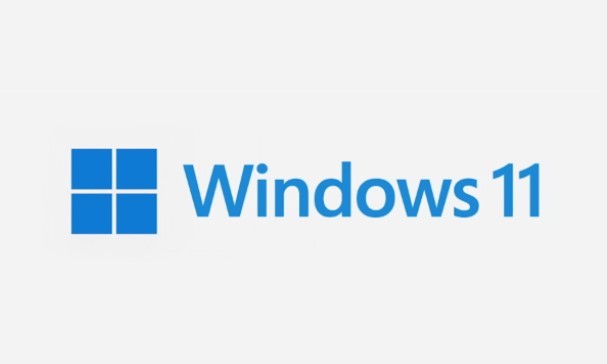
第一种方法:在任务栏上显示完整时间
Windows 11默认情况下只在任务栏上显示时间的小时和分钟,而不显示秒数。要让系统时间显示秒数,我们可以通过在任务栏上显示完整时间来实现。
具体操作方法如下:
- 点击任务栏上的时间,弹出时间和日期设置界面。
- 点击“更改日期和时间格式”选项。
- 在弹出的“日期和时间设置”窗口中,点击“其他日期、时间和区域设置”。
- 点击“区域”选项,弹出“区域设置”窗口。
- 在“区域设置”窗口中,点击“自定义格式”选项卡。
- 在“自定义格式”选项卡下方的“时间”文本框中输入“h:mm:ss tt”,然后点击“应用”和“确定”按钮保存设置。
- 现在在任务栏上就可以看到完整的时间,包括秒数了。
使用命令提示符在系统托盘时钟中显示秒数
三十一度网友可以按照以下步骤启用:
1. 按下 Win 键,打开开始菜单
2. 在搜索栏重输入 CMD,然后选择“以管理员身份运行”
3. 在弹出的命令提示符窗口中输入以下命令,并按回车键:
powershell.exe Set-ItemProperty -Path HKCU:\Software\Microsoft\Windows\CurrentVersion\Explorer\Advanced -Name ShowSecondsInSystemClock -Value 1 -Force
使用 Windows PowerShell 在系统托盘时钟中显示秒数
1. 按下 Win 键,打开开始菜单
2. 在搜索栏重输入 PowerShell,然后选择“以管理员身份运行”
3. 输入以下命令
Set-ItemProperty -Path HKCU:\Software\Microsoft\Windows\CurrentVersion\Explorer\Advanced -Name ShowSecondsInSystemClock -Value 1 -Force
正常情况下,你的系统托盘时钟区域就会显示秒数。
如果你想要移除秒数显示,可以同样以命令方式进行修改:
命令提示符取消显示秒数命令:
powershell.exe Set-ItemProperty -Path HKCU:\Software\Microsoft\Windows\CurrentVersion\Explorer\Advanced -Name ShowSecondsInSystemClock -Value 0 -Force
Powershell 取消显示秒数命令:
Set-ItemProperty -Path HKCU:\Software\Microsoft\Windows\CurrentVersion\Explorer\Advanced -Name ShowSecondsInSystemClock -Value 0 -Force

使用注册表编辑器方式在系统托盘时钟中显示秒数
1. 打开开始菜单
2. 搜索 regedit,然后打开注册表编辑器
3. 在注册表编辑器地址栏上输入“HKEY_CURRENT_USER\Software\Microsoft\Windows\CurrentVersion\Explorer\Advanced”路径
4. 找到“ShowSecondsInSystemClock”。如果没有发现,那么可以选择“新建”--》“DWORD (32 位) 值”,将其命名为“ShowSecondsInSystemClock”。
5. 将数据数值修改为“1”
修改完成之后你应该可以看到系统托盘时间的变化,如果你不想要显示秒数,那么可以将值修改为 0 即可。
第二种方法:使用第三方工具
如果您觉得上述方法操作过于繁琐,也可以使用一些第三方工具来让系统时间显示秒数。
具体操作方法如下:
- 打开浏览器,搜索“Windows 11秒表工具”。
- 在搜索结果中选择一个您喜欢的秒表工具,然后点击下载安装。
- 安装完成后,打开秒表工具,即可实时显示系统时间,并且秒数也可以看到了。
需要注意的是,使用第三方工具可能会影响系统稳定性,因此请务必选择可靠的工具,并在使用前备份重要数据。
总结:
通过以上两种方法,您可以让Windows 11系统时间显示秒数,从而更加精确地掌握时间。如果您是需要经常使用计时功能的用户,建议使用第一种方法,在任务栏上显示完整时间;如果您只是偶尔需要查看时间秒数,可以使用第二种方法,下载一个秒表工具来使用。希望本文可以帮助您解决Windows 11系统时间显示秒数的问题。
